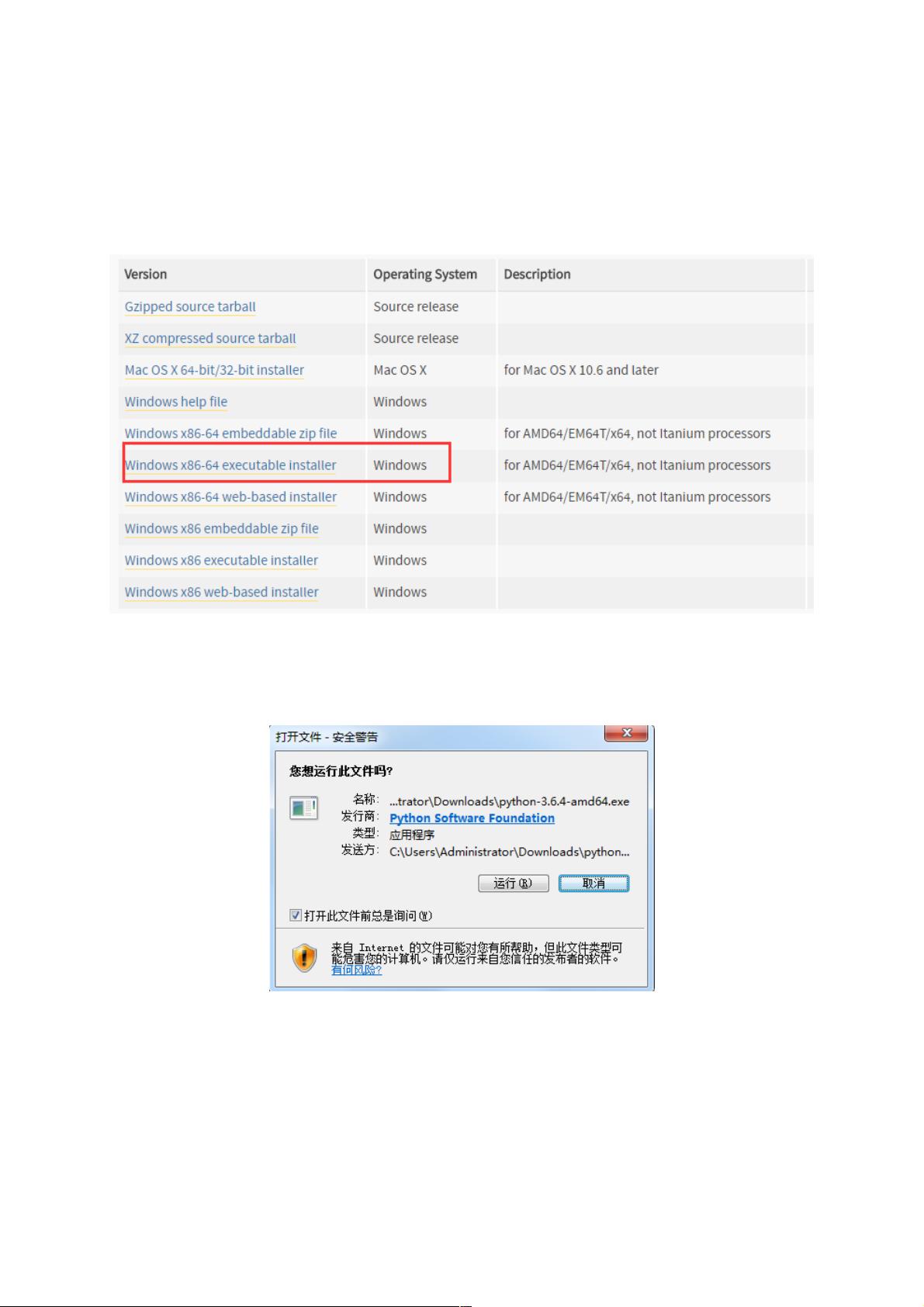Python 3.6.4 安装配置全攻略:图文详解
45 浏览量
更新于2024-09-01
收藏 721KB PDF 举报
"Python 3.6.4 安装配置方法图文教程"
在学习和使用Python编程语言时,正确安装和配置Python环境是至关重要的第一步。本教程将详细介绍如何在Windows 64位系统上安装Python 3.6.4。
首先,你需要访问Python的官方网站(地址未提供,通常为<https://www.python.org/downloads/>)来下载对应系统的安装包。对于64位Windows系统,你应该下载Python 3.6.4的64位安装程序。
下载完成后,双击安装文件开始安装过程。安装程序启动后,你可以选择“Run”来继续。接着会出现安装类型选择界面,推荐选择“自定义安装”(Customize installation),这样你可以定制安装选项。在这个阶段,确保勾选“Add Python 3.6 to PATH”,这样可以避免后续的手动环境变量配置。如果不选择,你可能在尝试运行Python时遇到找不到路径的问题。
继续下一步,你将看到组件选择界面。在这个界面,推荐安装"Documentation"(文档)、"pip"(Python包管理器)、"tcl/tk and IDLE"(Python的集成开发环境)。"pip"用于安装和管理Python库,如numpy;"tcl/tk and IDLE"是Python的图形化开发环境。选择“全选”(All features)以安装所有组件。
再次点击下一步,你可以设置安装目录。例如,这里选择安装在D盘的“D:\Python36”目录下。注意,如果你之前没有勾选添加到PATH,那么需要在安装后手动配置环境变量。
安装过程中,进度条会显示安装状态。安装完毕后,你可以通过系统自带的命令提示符(cmd)来验证Python是否安装成功。打开cmd,输入“python”,如果Python已经成功添加到环境变量,它会直接启动Python交互式环境。
如果出现找不到命令的情况,意味着环境变量尚未配置。这时,你需要手动添加Python到系统环境变量中。操作路径为:计算机 -> 属性 -> 高级系统设置 -> 环境变量 -> 新建PATH,然后添加Python的安装路径(如"D:\Python36")。保存设置后,再次在cmd中输入“python”,应该能看到Python的命令行提示符。
至此,Python 3.6.4的安装配置就完成了。你可以开始你的Python编程之旅。为了进一步学习,可以参考相关的Python安装教程,浏览推荐的Python编程书单,或观看零基础入门的Python视频教程,以深入理解和掌握Python编程。
2019-03-22 上传
2021-04-01 上传
点击了解资源详情
点击了解资源详情
2024-02-29 上传
2019-04-24 上传
2020-12-20 上传
2018-02-23 上传
2024-09-22 上传
weixin_38530115
- 粉丝: 9
- 资源: 960
最新资源
- Android圆角进度条控件的设计与应用
- mui框架实现带侧边栏的响应式布局
- Android仿知乎横线直线进度条实现教程
- SSM选课系统实现:Spring+SpringMVC+MyBatis源码剖析
- 使用JavaScript开发的流星待办事项应用
- Google Code Jam 2015竞赛回顾与Java编程实践
- Angular 2与NW.js集成:通过Webpack和Gulp构建环境详解
- OneDayTripPlanner:数字化城市旅游活动规划助手
- TinySTM 轻量级原子操作库的详细介绍与安装指南
- 模拟PHP序列化:JavaScript实现序列化与反序列化技术
- ***进销存系统全面功能介绍与开发指南
- 掌握Clojure命名空间的正确重新加载技巧
- 免费获取VMD模态分解Matlab源代码与案例数据
- BuglyEasyToUnity最新更新优化:简化Unity开发者接入流程
- Android学生俱乐部项目任务2解析与实践
- 掌握Elixir语言构建高效分布式网络爬虫